Seit iOS 7 gibt es beim iPhone ein Kontrollzentrum, über das man schnell auf wichtige Funktionen des iPhones zugreifen kann. Beispielweise können Sie schnell ein Foto machen, das Licht einschalten, Mobile Daten und WLAN ausschalten, eine Bluetooth-Verbindung herstellen und mehr. In diesem Artikel erklären wir Ihnen, wie man das iPhone Kontrollzentrum aufrufen und anpassen kann.

Um das iPhone Kontrollzentrum zu öffnen, streichen Sie vom unteren Bildschirmrand nach oben. Nun erscheinen die Steuerelemente wie Lampe, Timer, Rechner und Kamera. Am iPhone X ist es anders. Man muss von der oberen rechten Ecke des Geräts nach unten wischen, um das Kontrollzentrum zu aktivieren.
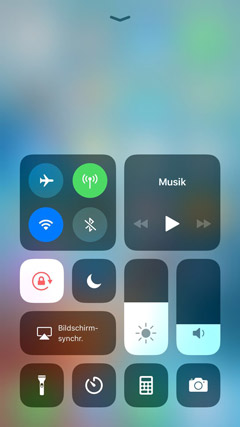
Um das Kontrollzentrum wieder zu schließen, streichen Sie nach unten, oder nach oben (iPhone X). Alternativ reicht es, die Home-Taste zu drücken oder auf eine freie Stelle auf dem Bildschirm zu tippen.
Im iOS 11 wurde das iPhone Kontrollzentrum komplett überarbeitet. Die Schnellzugriffe in der unteren Reihe des iPhone Kontrollzentrums lassen sich einfach unter Einstellungen ändern. Gehen Sie wie folgend vor, um das Kontrollzentrum anzupassen.
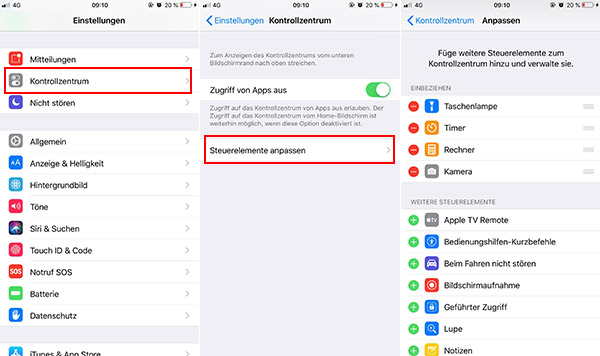
Schritt 1: Öffnen Sie auf Ihrem iPhone "Einstellungen". Scrollen Sie etwas nach unten und tippen Sie auf den Menüpunkt "Kontrollzentrum".
Schritt 2: Tippen Sie auf "Steuerelemente anpassen". Nun finden Sie alle Steuerelemente, die Sie zum Kontrollzentrum hinzufügen können.
Schritt 3: Tippen Sie auf das Plus-Zeichen, um Steuerelemente hinzuzufügen. Tippen Sie auf das Minus-Zeichen, um Steuerelemente aus Kontrollzentrum zu entfernen.
Schritt 4: Wenn Sie die Steuerelemente des Kontrollzentrums neu anordnen möchten, drücken Sie auf die drei Balken rechts und schieben Sie das Element an die gewünschte Position.
Im iPhone Kontrollzentrum erhalten Sie einen schnellen und einfachen Zugriff auf nützliche iPhone-Features. Folgend erklären wir Ihnen, wie man das Kontrollzentrum verwendet.
Netzwerkeinstellungen: Drücken Sie fest auf das obere linke Quadrat des Kontrollzentrums. Hier finden Sie sechs Optionen: Flugmodus, Mobile Daten, WLAN, Bluetooth, AirDrop und Persönlicher Hotspot.
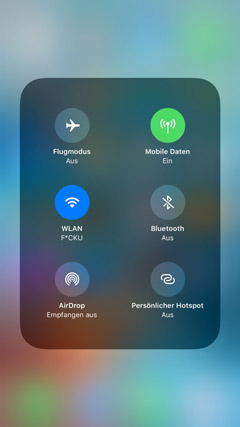
Hinweis: WLAN und Bluetooth lassen sich nicht mehr im iPhone Kontrollzentrum ausschalten. Sie müssen sie über die Einstellungen abschalten.
Musik-Player: Oben rechts befindet sich die Musik-Box, die in der Vorschau Songtitel und Interpreten anzeigt. Hier können Sie die Musik-Wiedergabe pausieren, sowie zum vorherigen und nachfolgenden Lied navigieren.
Weitere Systemeinstellungen: Unten finden Sie weitere Schnellzugriffe für Ausrichtungssperre, Nicht Stören, Bildschirmsynchronisation, Helligkeit des Displays und Lautstärke. Die Helligkeit und Lautstärke lassen sich durch Wischen nach oben oder nach unten anpassen.
Steuerelemente: Wenn Sie die gewünschten Steuerelemente hinzugefügt haben, können Sie sie direkt im iPhone Kontrollzentrum öffnen. Beispielweise können Sie iPhone Bildschirm aufnehmen, Stromsparmodus aktivieren, Taschenlampe einschalten, Sprachmemo erstellen usw.
Der Zugriff auf das iPhone Kontrollzentrum im Sperrbildschirm und von Apps aus ist möglich. Gehen Sie zu "Einstellungen" > "Kontrollzentrum", und aktivieren Sie die Option "Zugriff von Apps aus". Dann können Sie das Kontrollzentrum öffnen, wenn Sie sich in einer App befinden.
Auch wenn Sie Ihr iPhone nicht entsperren, lässt sich das iPhone Kontrollzentrum im Sperrbildschirm aufrufen. Aber andere haben keinen Zugriff auf Ihre persönlichen Daten über den Schnellzugriff. Sie brauchen nicht um Ihre Privatsphäre zu sorgen.
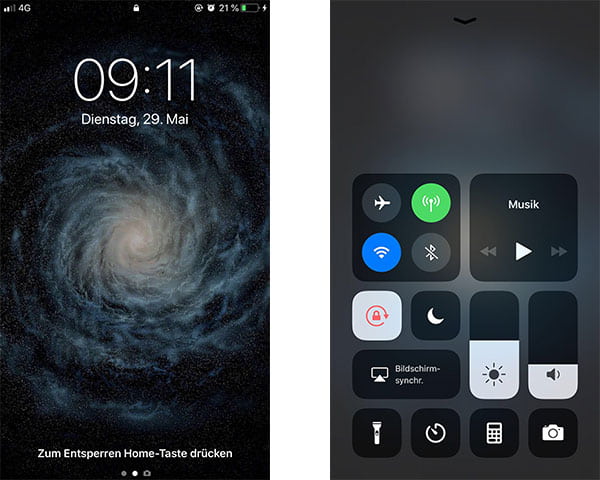
Fazit
Das iPhone Kontrollzentrum erleichtert den Alltag und die Arbeit. Sie können einfach das Kontrollzentrum mit eigenen Einstellungen anpassen, und dann einen schnellen Zugriff auf die wichtigsten Funktionen erhalten. Haben Sie weitere Probleme mit dem iPhone Kontrollzentrum, schreiben Sie unten einen Kommentar.
Möchten Sie noch mehr aus dem iPhone herausholen, finden Sie weitere Tipps in diesen Artikeln: iMessage, iPhone Erinnerungen, iCloud-Fotomediathek.